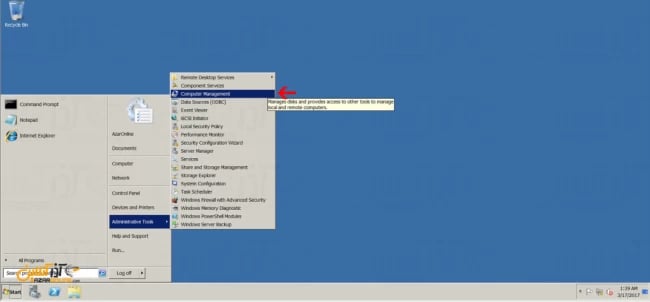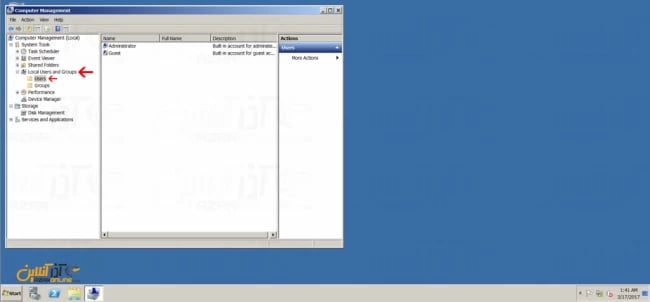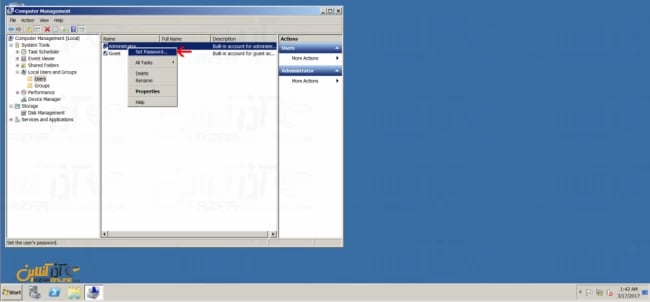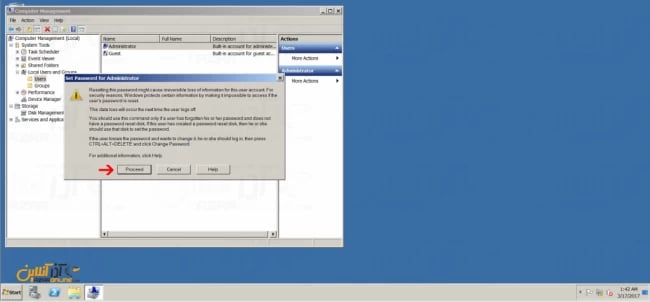آموزش تغییر پسورد در ویندوز سرور 2008
تغییر پسورد در ویندوز سرور 2008 از چند راه مختلف امکان پذیر بوده و کاربران می توانند از راه حل ها مورد نظر خود استفاده کنند.
اما با توجه به درخواست کاربران گرامی آذرآنلاین، قصد داریم در این مطلب یکی از ساده ترین روش ها را جهت تغییر پسورد در ویندوز سرور 2008 را به صورت تصویری آموزش دهیم.
ابتدا دقت داشته باشید که باید دسترسی لازم برای اعمال تغییرات بر روی یوزرها را داشته باشید.
به عنوان مثال با یوزر Administrator قادر به انجام تمام تغییرات بر روی یوزرهای دیگر خواهید بود.
مراحل تغییر پسورد در ویندوز سرور 2008
- ابتدا بر روی منوی Start کلیک کنید.
- سپس از قسمت Administrative tools گزینه Computer Management را انتخاب نمایید.
- در پنجره باز شده، گزینه Local Users and group را انتخاب کنید.
- سپس در زیر شاخه Users کلیک کنید.
- در پنجره وسط، یوزر مورد نظر خود را جهت تغییر پسورد انتخاب و روی آن کلیک راست کنید.
- در منوی باز شده، گزینه Reset password را انتخاب نمایید.
- در این پنجره از پیغامی جهت معایب ریست کردن پسورد برای شما توضیح داده که در پایین صفحه گزینه ر را بزنید.
در اصل پیغامی که برای شما به نمایش در می آید، حاوی یک پیغامی به معنی زیر است.
در صورت ریست شدن پسورد ممکن است برخی سرویس ها و نرم افزارها به درستی کار نکند و یا برخی اطلاعات یوزر مورد نظر حذف گردد.
- در این قسمت شما پسورد خود را 2 بار وارد کرده و بر روی گزینه ok کلیک کنید.
- بدین ترتیب پسورد شما ریست شده و از این به بعد می توانید از پسورد جدید برای ورود به سرور استفاده کنید.
امیدواریم در پایان از آموزش تغییر پسورد در ویندوز سرور 2008 بهره لازم را برده باشید.
در پایان با نظرات خود ما را در بهبود آموزش ها راهنمایی فرمایید.